Aktivieren und Anpassen des virtuellen Touchpads in Windows 10
Aktualisiert Marsch 2023: Erhalten Sie keine Fehlermeldungen mehr und verlangsamen Sie Ihr System mit unserem Optimierungstool. Holen Sie es sich jetzt unter - > diesem Link
- Downloaden und installieren Sie das Reparaturtool hier.
- Lassen Sie Ihren Computer scannen.
- Das Tool wird dann deinen Computer reparieren.
In 14965 und späteren Versionen von Windows 10 gibt es eine neue Funktion namens virtuelles Touchpad. Das virtuelle Touchpad ist hilfreich für Benutzer von Tablets oder Touch-Geräten, um den Inhalt auf dem externen Display zu steuern, ohne eine physische Maus oder ein Touchpad anschließen zu müssen.
Das in Windows 10 integrierte virtuelle Touchpad
Wenn diese Option aktiviert ist, wird das virtuelle Touchpad unten rechts auf Ihrem Windows 10-Gerät angezeigt. Sie können damit die sekundäre Anzeige direkt von Ihrem Windows 10-Gerät aus steuern. In Windows 10 können Sie das virtuelle Touchpad derzeit nicht in andere Bereiche des Bildschirms verschieben.
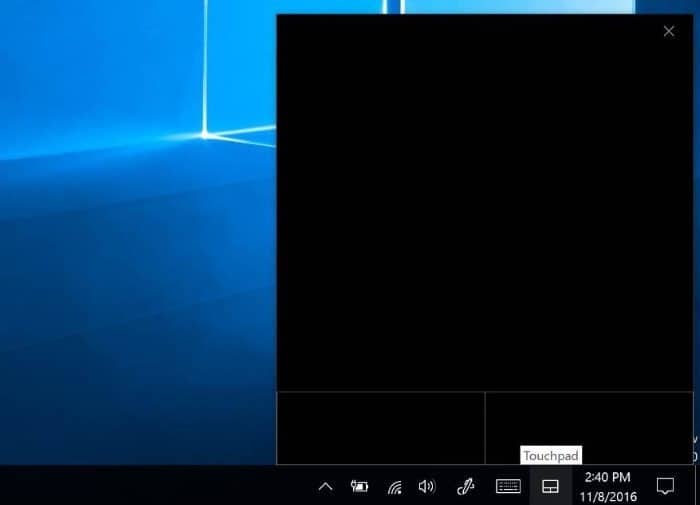
Das virtuelle Touchpad kann genau wie das physische Touchpad verwendet werden, da es über dedizierte linke und rechte virtuelle Tasten verfügt und die meisten im physischen Touchpad verfügbaren Touchpad-Gesten unterstützt.
Wichtige Hinweise:
Mit diesem Tool können Sie PC-Problemen vorbeugen und sich beispielsweise vor Dateiverlust und Malware schützen. Außerdem ist es eine großartige Möglichkeit, Ihren Computer für maximale Leistung zu optimieren. Das Programm behebt häufige Fehler, die auf Windows-Systemen auftreten können, mit Leichtigkeit - Sie brauchen keine stundenlange Fehlersuche, wenn Sie die perfekte Lösung zur Hand haben:
- Schritt 1: Laden Sie das PC Repair & Optimizer Tool herunter (Windows 11, 10, 8, 7, XP, Vista - Microsoft Gold-zertifiziert).
- Schritt 2: Klicken Sie auf "Scan starten", um Probleme in der Windows-Registrierung zu finden, die zu PC-Problemen führen könnten.
- Schritt 3: Klicken Sie auf "Alles reparieren", um alle Probleme zu beheben.
Das virtuelle Touchpad ist praktisch für Benutzer von Touch-Geräten, die häufig eine Verbindung zu externen Monitoren herstellen. Mit dieser integrierten virtuellen Touchpad-Funktion können Benutzer das virtuelle Touchpad in Windows 10 aktivieren und verwenden, ohne Tools von Drittanbietern installieren zu müssen.
Für diejenigen, die es nicht wissen, gibt es Tools von Drittanbietern, mit denen das virtuelle Touchpad in Windows 8, Windows 8.1 und Windows 10 auf Geräten mit Touch-Eingabe-Unterstützung ausgeführt werden kann. Appymouse ist ein anständiges virtuelles Touchpad für Windows-Betriebssysteme.
Aktivieren Sie das virtuelle Touchpad in Windows 10
Mit den Standardeinstellungen ist das virtuelle Touchpad nicht aktiviert. Hier erfahren Sie, wie Sie der Windows 10-Taskleiste eine virtuelle Touchpad-Schaltfläche hinzufügen und das virtuelle Touchpad aktivieren.
Schritt 1: Berühren und halten Sie die leere Stelle in der Taskleiste und tippen Sie anschließend auf die Option Touchpad-Schaltfläche anzeigen , um dem Benachrichtigungsbereich eine virtuelle Touchpad-Schaltfläche hinzuzufügen.
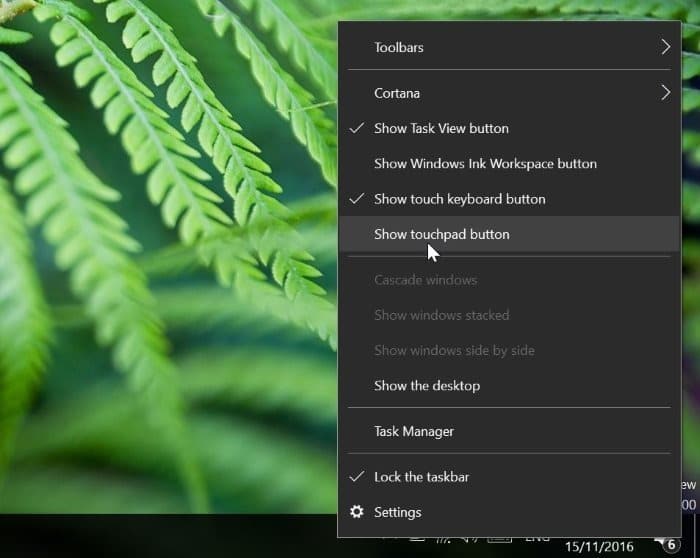
Schritt 2: Tippen Sie im Benachrichtigungsbereich der Taskleiste auf die Schaltfläche für das virtuelle Touchpad, um das virtuelle Touchpad zu aktivieren und zu verwenden. Das war’s!
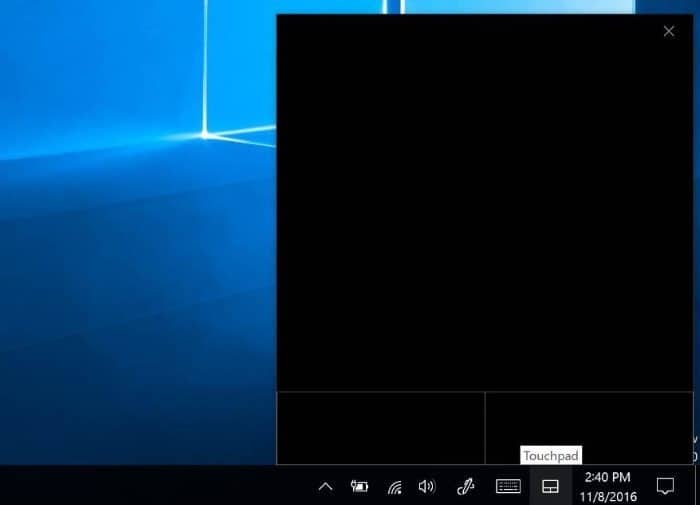
Tippen Sie erneut auf die virtuelle Touchpad-Schaltfläche, um sie auszuschalten.
Passen Sie das virtuelle Touchpad in Windows 10 an
Sobald das virtuelle Touchpad aktiviert und geöffnet ist, können Sie seine Einstellungen wie das physische Touchpad in der App Einstellungen konfigurieren. Hier erfahren Sie, wie Sie das virtuelle Touchpad anpassen und optimieren.
Schritt 1: Öffnen Sie die App Einstellungen.
Schritt 2: Tippen Sie auf Geräte .
Schritt 3: Tippen Sie auf Touchpad .
Schritt 4: Aktivieren oder deaktivieren Sie hier die Einstellungen für virtuelle Touchpads. Alle Einstellungen werden automatisch gespeichert.

